Действия над камерами раскладки (Android, iOS)
Разверните список камер раскладки. Нажмите на (⋮) напротив названия камеры для вызова контекстного меню камеры. Доступны следующие действия:
Переименовать камеру
После выбора пункта меню «Переименовать камеру» в поле «Название камеры» введите новое название камеры. Оно должно содержать не более 50 символов.
Название должно быть уникальным.
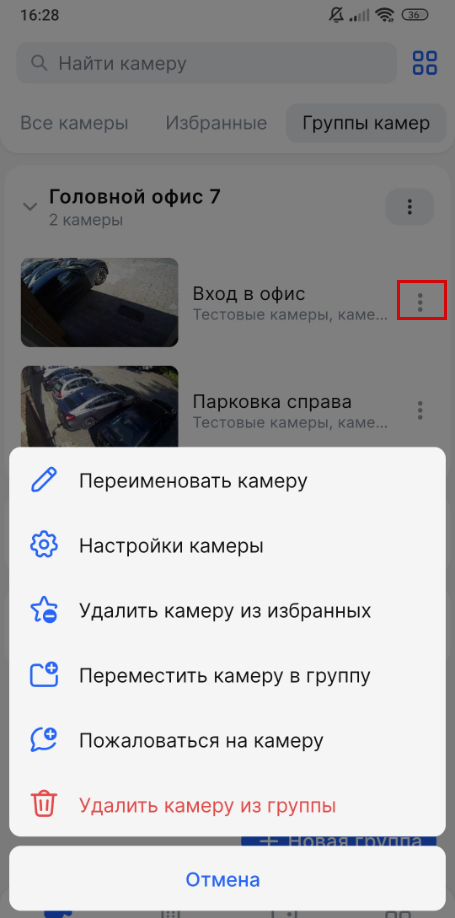
Переименование камеры
Для завершения нажмите «Переименовать».
Настройки камеры
После выбора пункта меню «Настройки камеры» отображается страница настроек, где доступны функции:
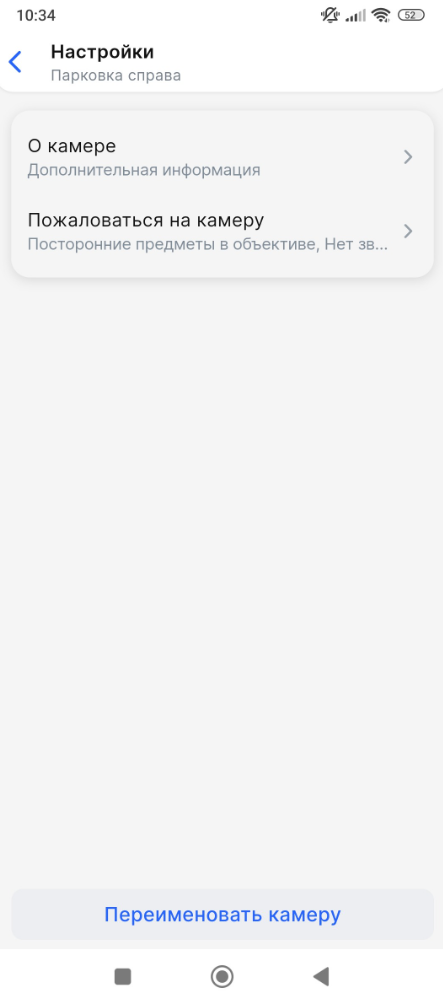
Настройки камеры
«О камере» – просмотр дополнительной информации о камере. Отображается название и адрес камеры.
«Пожаловаться на камеру» – отправка сообщения о некорректной работе камеры в службу поддержки. При нажатии отображается страница, где необходимо выбрать вид неполадки и нажать «Отправить» для отправки сообщения. Виды неполадок: «Посторонние предметы в объективе», «Нет звука», «Нет изображения», «Перебои в работе», «Неисправен поворотный механизм».
«Переименовать камеру» – изменение названия камеры. На открывшейся странице укажите новое название камеры. Оно должно содержать не более 50 символов и быть уникальным. После внесения изменений нажмите «Переименовать».
Добавить камеру в группу
После выбора пункта меню «Добавить камеру в группу» отображается список групп.
Если камера уже включена в группу, то данная группа по умолчанию выбрана в списке групп. Выбор данной группы нельзя отменить, функция «Очистить» не применяется к данной группе.
.png?inst-v=c246fb15-1530-4ba8-b650-c220381b36ae)
Добавление камеры в группу
После выбора группы или групп нажмите «Добавить камеру в группу».
Добавить камеру в избранные
После выбора пункта меню «Добавить камеру в избранные» отображается соответствующее уведомление. После этого камера отображается на вкладке «Избранные».
Чтобы удалить камеру из списка избранных камер, нажмите на «⋮» напротив наименования и выберите пункт «Удалить камеру из избранных». При успешном удалении отобразится соответствующее уведомление.
Пожаловаться на камеру
После выбора пункта меню «Добавить камеру в избранные» отобразится вкладка, на которой необходимо выбрать вид неполадки:
Посторонние предметы в объективе
Нет звука
Нет изображения
Перебои в работе
Неисправен поворотный механизм
После выбора нажмите «Отправить» для завершения. При успешной отправке отобразится сообщение «Ваше сообщение отправлено».
Удалить камеру из раскладки
После выбора пункта меню «Удалить камеру из раскладки» и подтверждения камера будет удалена из текущей раскладки.
